电脑打不开金山文档怎么办 电脑打不开金山文档怎么解决
更新时间:2023-12-02 22:57:52作者:jzjob
在生活中,我们经常会遇到电脑出现问题的时候,尤其是在使用办公软件时,如金山文档。当用户们遇到电脑打不开金山文档时,往往会感到非常的困扰。这时候,我们需要采取一些有效的措施来解决问题。接下来,本文将为您提供一些建议,帮助您顺利解决电脑无法打开金山文档的问题。
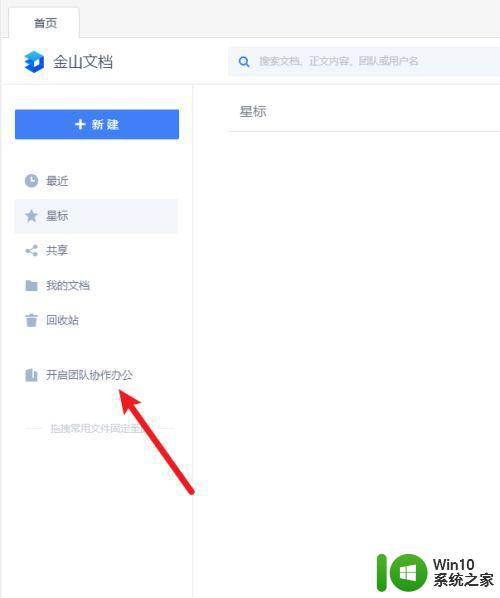
具体方法:
方法一:
首先打开开始菜单选择所有程序再选择WPS OFFICE。
接着再选择WPS OFFICE工具菜单下面的配置工具。
弹出综合修复对话框之后,选择下方的高级按钮。
接着跳到配置工具选项页面中后,点击上方的重置修复按键。
然后再点击重新注册组件,等待软件后台修复。
最后,软件提示注册组件成功即可修复完成。
以上就是电脑打不开金山文档怎么办的全部内容,还有不清楚的用户就可以参考一下小编的步骤进行操作,希望能够对大家有所帮助。
电脑打不开金山文档怎么办 电脑打不开金山文档怎么解决相关教程
- 金山文档如何转成word文档 金山文档转换成Word文档的方法
- 微信怎么发金山文档 金山文档发送到微信的具体步骤
- 如何删除金山文档中的文件 金山文档删除文件的步骤
- 金山文档小程序怎么设置编辑权限 金山文档小程序编辑权限设置方法
- 金山毒霸无法卸载怎么办 金山毒霸卸载失败的解决方法
- 文档没有编辑权限怎么办 金山文档链接没有编辑权限怎么办
- 金山卫士怎么拦截垃圾广告 金山卫士广告拦截设置方法
- 电脑打不开word文档弹出Normal.dotm的原因和解决方法 电脑打不开word文档弹出Normal.dotm的原因和解决方法有哪些
- wps现在打不开空白文档 wps打不开空白文档怎么办
- wps电脑打不开云文档 如何解决wps电脑版打不开云文档的问题
- 腾讯文档无法打开的解决方法 腾讯文档电脑浏览器打不开怎么办
- 电脑微信打不开腾讯文档的解决方案 使用腾讯文档时电脑微信无法打开的解决方法
- U盘装机提示Error 15:File Not Found怎么解决 U盘装机Error 15怎么解决
- 无线网络手机能连上电脑连不上怎么办 无线网络手机连接电脑失败怎么解决
- 酷我音乐电脑版怎么取消边听歌变缓存 酷我音乐电脑版取消边听歌功能步骤
- 设置电脑ip提示出现了一个意外怎么解决 电脑IP设置出现意外怎么办
电脑教程推荐
- 1 w8系统运行程序提示msg:xxxx.exe–无法找到入口的解决方法 w8系统无法找到入口程序解决方法
- 2 雷电模拟器游戏中心打不开一直加载中怎么解决 雷电模拟器游戏中心无法打开怎么办
- 3 如何使用disk genius调整分区大小c盘 Disk Genius如何调整C盘分区大小
- 4 清除xp系统操作记录保护隐私安全的方法 如何清除Windows XP系统中的操作记录以保护隐私安全
- 5 u盘需要提供管理员权限才能复制到文件夹怎么办 u盘复制文件夹需要管理员权限
- 6 华硕P8H61-M PLUS主板bios设置u盘启动的步骤图解 华硕P8H61-M PLUS主板bios设置u盘启动方法步骤图解
- 7 无法打开这个应用请与你的系统管理员联系怎么办 应用打不开怎么处理
- 8 华擎主板设置bios的方法 华擎主板bios设置教程
- 9 笔记本无法正常启动您的电脑oxc0000001修复方法 笔记本电脑启动错误oxc0000001解决方法
- 10 U盘盘符不显示时打开U盘的技巧 U盘插入电脑后没反应怎么办
win10系统推荐
- 1 系统之家ghost win10 64位u盘家庭版v2023.12
- 2 电脑公司ghost win10 64位官方破解版v2023.12
- 3 系统之家windows10 64位原版安装版v2023.12
- 4 深度技术ghost win10 64位极速稳定版v2023.12
- 5 雨林木风ghost win10 64位专业旗舰版v2023.12
- 6 电脑公司ghost win10 32位正式装机版v2023.12
- 7 系统之家ghost win10 64位专业版原版下载v2023.12
- 8 深度技术ghost win10 32位最新旗舰版v2023.11
- 9 深度技术ghost win10 64位官方免激活版v2023.11
- 10 电脑公司ghost win10 32位官方稳定版v2023.11